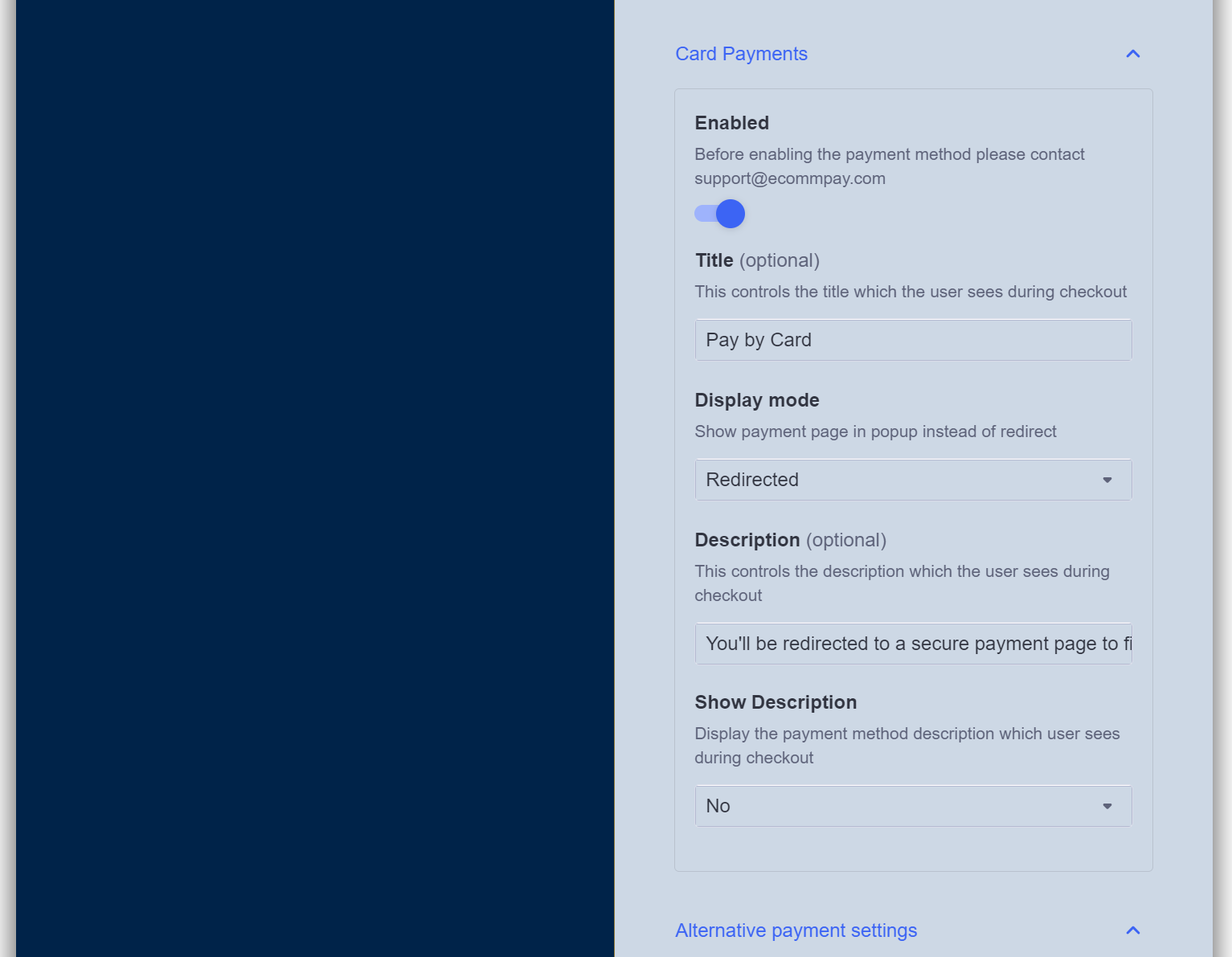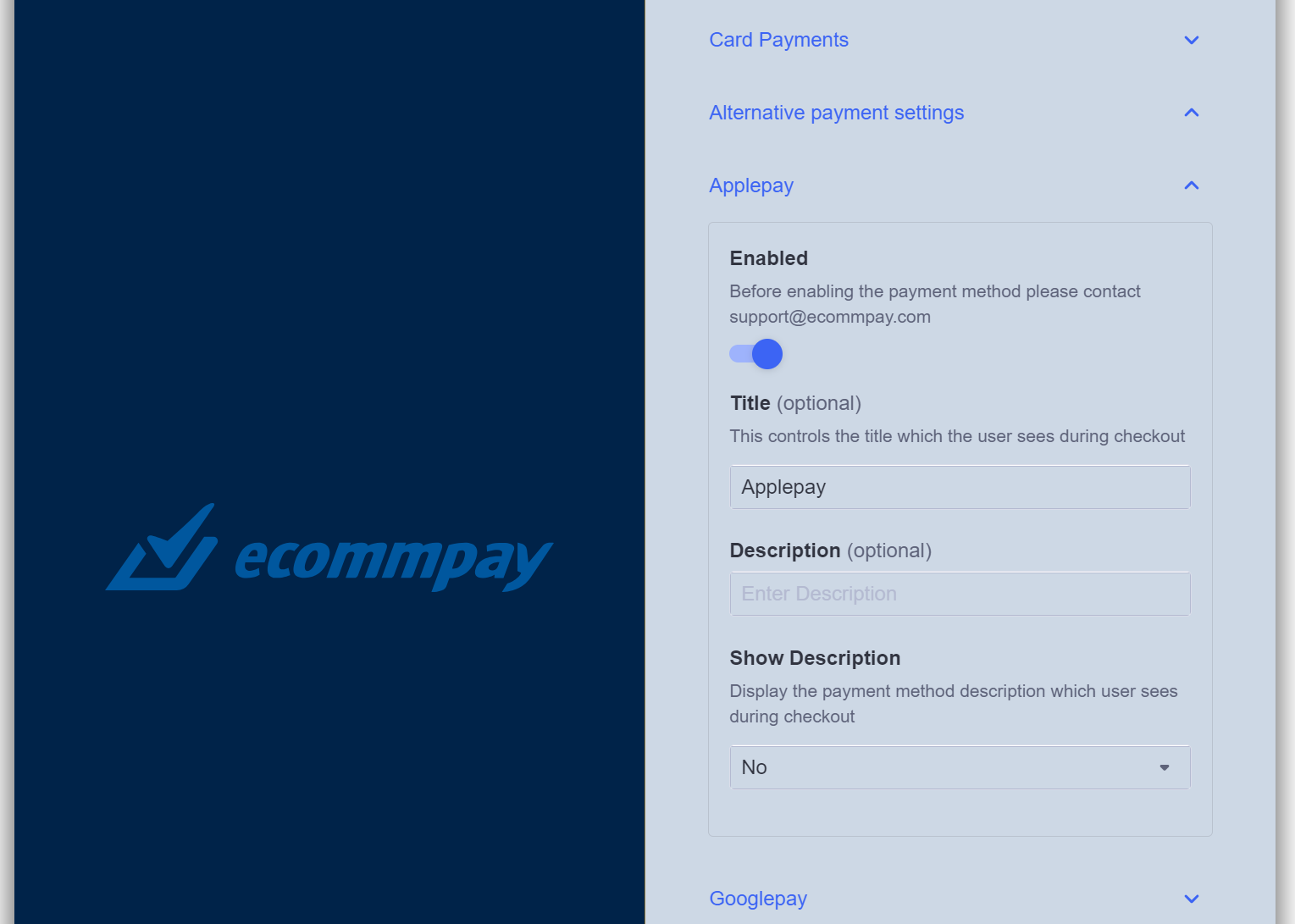Использование плагина ecommpay Payments для платформы BigCommerce
Введение
В этой статье представлена информация о работе с платёжным плагином ecommpay Payments в платформе BigCommerce. Этот плагин может использоваться в веб-сервисах, разработанных на базе платформы BigCommerce, и позволяет открывать пользователям платёжную форму Payment Page от ecommpay, а также обеспечивать все необходимые действия для проведения платежей.
Плагин ecommpay Payments устанавливается через каталог плагинов Apps&Integrations и административный интерфейс BigCommerce, позволяет открывать пользователям платёжную форму Payment Page от ecommpay и обеспечивать все необходимые действия для проведения платежей, как в части взаимодействия с пользователями, так и в части взаимодействия с платёжной платформой ecommpay, с передачей и приёмом всей необходимой информации.
Технически плагин разворачивается в платёжной платформе ecommpay и взаимодействие веб-сервиса с плагином строится через сетевое подключение к нему. Таким образом, на стороне веб-сервиса всегда используется актуальная версия плагина.
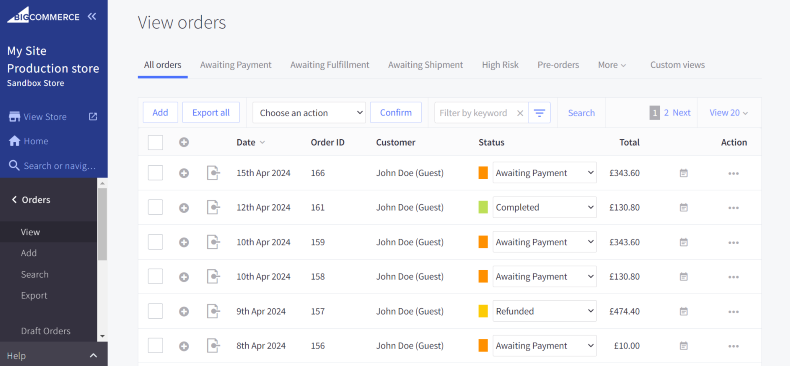
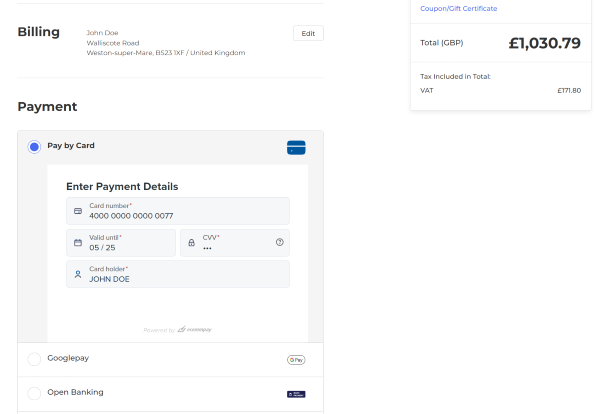
Общая информация
Возможности
При использовании плагина ecommpay Payments можно:
- Встраивать в веб-сервис возможность вызова платёжной формы Payment Page от ecommpay.
Для этого достаточно установить плагин от ecommpay и настроить его использование через интерфейс BigCommerce.
- Настраивать использование различных платёжных методов, доступных для работы через плагин.
Это можно делать через раскрывающиеся блоки на странице с параметрами работы плагина в интерфейсе BigCommerce. Технически для подключения отдельных платёжных методов может быть достаточно минимальных действий в интерфейсе BigCommerce, а все организационные вопросы можно решать через курирующего менеджера ecommpay.
- Конфигурировать работу плагина для разных веб-сервисов.
При работе с группой веб-сервисов на базе платформы BigCommerce можно применять отдельные конфигурации плагина для каждого из таких сервисов.
- Тестировать работу платёжной формы и возможности проведения платежей.
Для этого следует оформить тестовый проект в платёжной платформе ecommpay (что можно сделать через заявку на основном сайте компании) и включить тестовый режим работы плагина через интерфейс BigCommerce.
- Проводить разовые оплаты в одну и две стадии.
Для этого можно использовать те методы, в рамках которых поддерживаются соответствующие типы платежей. При этом списания в рамках двухстадийных оплат могут выполняться как на полную, так и на частичную сумму заблокированных средств.
- Выполнять частичные и полные возвраты средств по оплатам, проведённым с помощью плагина.
Для этого можно использовать интерфейс BigCommerce и, если актуально, интерфейсы платёжной платформы ecommpay (пользовательский интерфейс Dashboard и Gate API). Вместе с тем, при использовании интерфейсов платёжной платформы ecommpay информация о платежах в интерфейсе BigCommerce обновляется, только если настроена отправка оповещений со стороны платёжной платформы (подробнее).
- Контролировать информацию о платежах, проводимых с помощью плагина.
Для этого можно использовать интерфейс BigCommerce и, если актуально, — интерфейс Dashboard от ecommpay.
- Управлять заказами, оплаты по которым проводятся с помощью плагина, через интерфейс BigCommerce.
При этом можно отменять и удалять такие заказы и корректировать их статусы вручную. Также следует учитывать, что автоматическое изменение статусов заказов при работе с плагином ecommpay Payments не предусмотрено, но может быть настроено специалистами мерчанта с использованием возможностей платформы BigCommerce, а также собственных или сторонних решений.
- Настраивать способ открытия платёжной формы Payment Page, адаптируя её под специфику веб-сервиса, и применять различные возможности, обеспечиваемые со стороны ecommpay.
При работе с плагином ecommpay Payments для платёжной формы можно использовать большинство её дополнительных возможностей (подробнее), за исключением отдельных, таких как проведение оплат по токенам. В частности, можно применять процедуру подтверждения зачислений при работе с платёжными методами Open Banking, делать доступными для пользователей повторные попытки оплаты (подробнее) и подключать отправку пользователям уведомлений о результатах оплат (подробнее). Для подключения таких возможностей следует обращаться к специалистам технической поддержки ecommpay.
Такой спектр возможностей позволяет подстраиваться под различные особенности бизнеса, гибко настраивать пользовательские сценарии и обеспечивать высокий уровень конверсии платёжной формы и проходимости платежей. Для подключения и применения возможностей, предоставляемых ecommpay, следует обращаться к технической документации на этом портале и, по мере необходимости, к специалистам ecommpay.
Схемы работы
В схемах проведения оплат в одну и две стадии с использованием плагина ecommpay Payments задействуются пользователь, веб-сервис со встроенным в него плагином, платёжная форма Payment Page, платёжная платформа и платёжная среда. При этом с помощью плагина на стороне веб-сервиса обеспечиваются автоматический вызов Payment Page и автоматическое взаимодействие с платёжной платформой в соответствии с заданными параметрами работы.
При работе с одностадийными оплатами на основании одного исходного запроса выполняются разовый перевод средств от пользователя к мерчанту и отправка к веб-сервису оповещения о результате проведения платежа.
- Пользователь на стороне веб-сервиса выбирает вариант оплаты с помощью одного из платёжных методов, доступных через плагин ecommpay Payments.
- С помощью плагина автоматически формируется и отправляется в платёжную платформу ecommpay запрос на открытие платёжной формы Payment Page для проведения платежа выбранным методом.
- Запрос на открытие Payment Page поступает в платёжную платформу.
- В платформе выполняется обработка запроса, с проверкой его корректности.
- В платформе обеспечивается подготовка к открытию Payment Page.
- Пользователю отображается платёжная форма.
- Пользователь выполняет необходимые действия и подтверждает готовность провести оплату.
- В платёжную платформу поступает итоговый запрос на оплату (со всеми необходимыми сведениями).
- Запрос передаётся в платёжную среду.
- В платёжной среде выполняется обработка платежа. При этом, если необходимо, обеспечивается выполнение дополнительных действий со стороны платформы и пользователя (например, для аутентификации 3‑D Secure).
- Из платёжной среды к платёжной платформе направляется информация о результате оплаты.
- От платёжной платформы к веб-сервису направляется оповещение о результате оплаты. Оно автоматически обрабатывается с помощью плагина, благодаря чему в интерфейсе BigCommerce обновляется информация о состоянии платежа.
- От платёжной платформы к Payment Page направляется информация о результате оплаты.
- Информация о результате оплаты отображается пользователю в веб-сервисе мерчанта на странице с информацией об оплате заказа.
При работе с двухстадийными оплатами сначала выполняется блокировка средств пользователя, а затем — списание заблокированных средств или отмена блокировки. При этом в обоих случаях к веб-сервису отправляется оповещение с информацией о соответствующем результате.
При работе с двухстадийными оплатами на основании исходного запроса (на первой стадии) выполняется блокировка средств пользователя, а затем (на второй стадии) на основании подтверждающего запроса или автоматически по истечении заданного срока выполняется списание заблокированных средств или отмена блокировки. При этом на каждой стадии к веб-сервису отправляется оповещение с информацией о соответствующем результате.
- Пользователь на стороне веб-сервиса выбирает вариант оплаты с помощью одного из платёжных методов, доступных через плагин ecommpay Payments.
- С помощью плагина автоматически формируется и отправляется в платёжную платформу ecommpay запрос на открытие платёжной формы Payment Page для проведения платежа выбранным методом.
- Запрос на открытие Payment Page поступает в платёжную платформу.
- В платформе выполняется обработка запроса, с проверкой его корректности.
- В платформе обеспечивается подготовка к открытию Payment Page.
- Пользователю отображается платёжная форма.
- Пользователь выполняет необходимые действия и подтверждает готовность провести оплату.
- В платёжную платформу поступает запрос на выполнение блокировки средств.
- Запрос передаётся в платёжную среду.
- В платёжной среде выполняется обработка платежа и блокировка средств пользователя. При этом, если необходимо, обеспечивается выполнение дополнительных действий со стороны платформы и пользователя (например, для аутентификации 3‑D Secure).
- Из платёжной среды к платёжной платформе направляется информация о результате блокировки средств.
- От платёжной платформы к веб-сервису направляется оповещение о результате блокировки. Оно автоматически обрабатывается с помощью плагина, благодаря чему в интерфейсе BigCommerce обновляется информация о состоянии платежа.
- От платёжной платформы к Payment Page направляется информация о результате блокировки.
- Информация о результате блокировки отображается пользователю в веб-сервисе мерчанта на странице с информацией об оплате заказа.
- После того как подтверждается необходимость списания средств, специалист мерчанта инициирует это списание, в результате чего (с помощью плагина) запрос на списание средств поступает в платёжную платформу и обрабатывается в ней.
- Запрос передаётся в платёжную среду.
- В платёжной среде выполняется обработка платежа.
- Из платёжной среды к платёжной платформе направляется информация о результате списания.
- От платёжной платформы к веб-сервису направляется оповещение о результате списания. Оно автоматически обрабатывается с помощью плагина, благодаря чему в интерфейсе BigCommerce обновляется информация о состоянии платежа.
- Пользователь уведомляется о результате списания средствами веб-сервиса.
Для взаимодействия с пользователями при проведении одностадийных оплат и блокировке средств в рамках двухстадийных оплат возможны два варианта работы:
- со встраиванием платёжной формы непосредственно в интерфейс веб-сервиса (через элемент iframe);
- с открытием платёжной формы в отдельной вкладке.
Первый из этих вариантов доступен только для оплат с прямым использованием платёжных карт и используется для них по умолчанию. В первом этом варианте пользователь указывает данные платёжной карты и подтверждает формирование заказа в платформе BigCommerce и платежа в платформе ecommpay непосредственно на странице перехода к оплате в веб-сервисе (с помощью кнопки Place Order).
Второй вариант используется для альтернативных платёжных методов и для оплат с прямым использованием платёжных карт, если для них был выбран способ открытия формы в отдельной вкладке. Во втором В этом варианте пользователь сначала подтверждает переход к оплате (с помощью кнопки Place Order в веб-сервисе) и уже после этого указывает необходимые данные в открывшейся платёжной форме и подтверждает формирование заказа в платформе BigCommerce и платежа в платформе ecommpay (с помощью кнопки Оплатить).
Вместе с тем, следует учитывать ряд особенностей:
- Независимо от выбранного варианта открытия Payment Page, язык платёжной формы определяется в соответствии с заданным порядком работы (подробнее).
- Если для проекта подключена возможность повторных попыток проведения платежей, следует использовать вариант работы с открытием платёжной формы Payment Page в отдельной вкладке. Для варианта работы со встраиванием формы в интерфейс веб-сервиса не поддерживается возможность перехода к повторной попытке непосредственно из формы.
- Для заказов в веб-сервисе и платежей в платёжной платформе используются разные идентификаторы и статусы. Заказам на стороне веб-сервиса присваиваются порядковые номера (например,
151) и статусы в соответствии с моделью выполнения заказов BigCommerce (подробнее), платежам на стороне платёжной платформы — идентификаторы в виде кодов из тридцати двух случайных символов (например,5876281a-4129-4fad-86ae-f1a24f637c7f), и статусы в соответствии с моделью проведения платежей ecommpay (подробнее). С вопросами о соответствии статусов заказов и платежей можно обращаться к курирующему менеджеру ecommpay.
Установка
Чтобы начать работу с плагином ecommpay Payments, его необходимо установить. Установка выполняется через каталог плагинов (Apps&Integrations) и административный интерфейс платформы BigCommerce.
- Перейти на страницу плагина в каталоге Apps&Integrations и щёлкнуть кнопку Get this app.
Рис. 5. Страница плагина в каталоге Apps&Integrations 
- Выбрать один из предлагаемых вариантов на открывшейся странице — зарегистрироваться в платформе BigCommerce (если это не было сделано ранее) или пройти аутентификацию.
- Щёлкнуть кнопку Download на странице для загрузки плагина ecommpay Payments в интерфейсе BigCommerce, в подразделе Marketplace раздела Apps.
- Перейти в подраздел My Apps раздела Apps и щёлкнуть кнопку Install на панели плагина.
В результате этих действий осуществляется сетевое подключение веб-сервиса к плагину ecommpay Payments и на стороне веб-сервиса становится доступна актуальная версия плагина (без необходимости её обновления).
Тестирование
Общая информация
Тестировать работу плагина и проводить тестовые платежи по различным платёжным сценариям без реального списания средств можно через тестовую среду платёжной платформы ecommpay. Для этого в параметрах работы плагина интерфейса BigCommerce следует указать идентификатор и ключ тестового проекта ecommpay.Подключиться к платформе можно, заполнив соответствующую форму на основном сайте компании и получив идентификатор и ключ тестового проекта. Также необходимо сообщить специалистам технической поддержки ecommpay название и адрес веб-сервиса, для которого актуально использование плагина ecommpay Payments, и валюту проведения платежей, если актуально тестировать проведение платежей в конкретной валюте.
Следует учитывать, что при использовании тестовой среды платёжной платформы ecommpay плагин подключается к веб-сервису и становится доступен пользователям как вариант оплаты. Поэтому в тех случаях, когда плагин подключается к работающему веб-сервису, рекомендуется выполнять тестирование в период низкой нагрузки и предупреждать пользователей о проводимых работах.
Настройка параметров
Для подготовки к тестированию следует активировать плагин ecommpay Payments как вариант оплаты в веб-сервисе и настроить параметры его работы. При поддержке группы веб-сервисов это следует делать для каждого веб-сервиса отдельно.
Чтобы активировать плагин в веб-сервисе, следует:
- Перейти к параметрам использования вариантов оплаты в интерфейсе BigCommerce.
Для этого следует выбрать раздел Settings на панели навигации и щёлкнуть строку Payments в секции Setup на открывшейся странице.
- Выбрать один из доступных вариантов оплаты для использования плагина.
Для этого следует раскрыть блок Offline Payment Methods в секции Additional providers и щёлкнуть кнопку Set up в строке подходящего варианта оплаты (Bank Deposit или иного).
Рис. 6. Секция Additional providers в интерфейсе BigCommerce 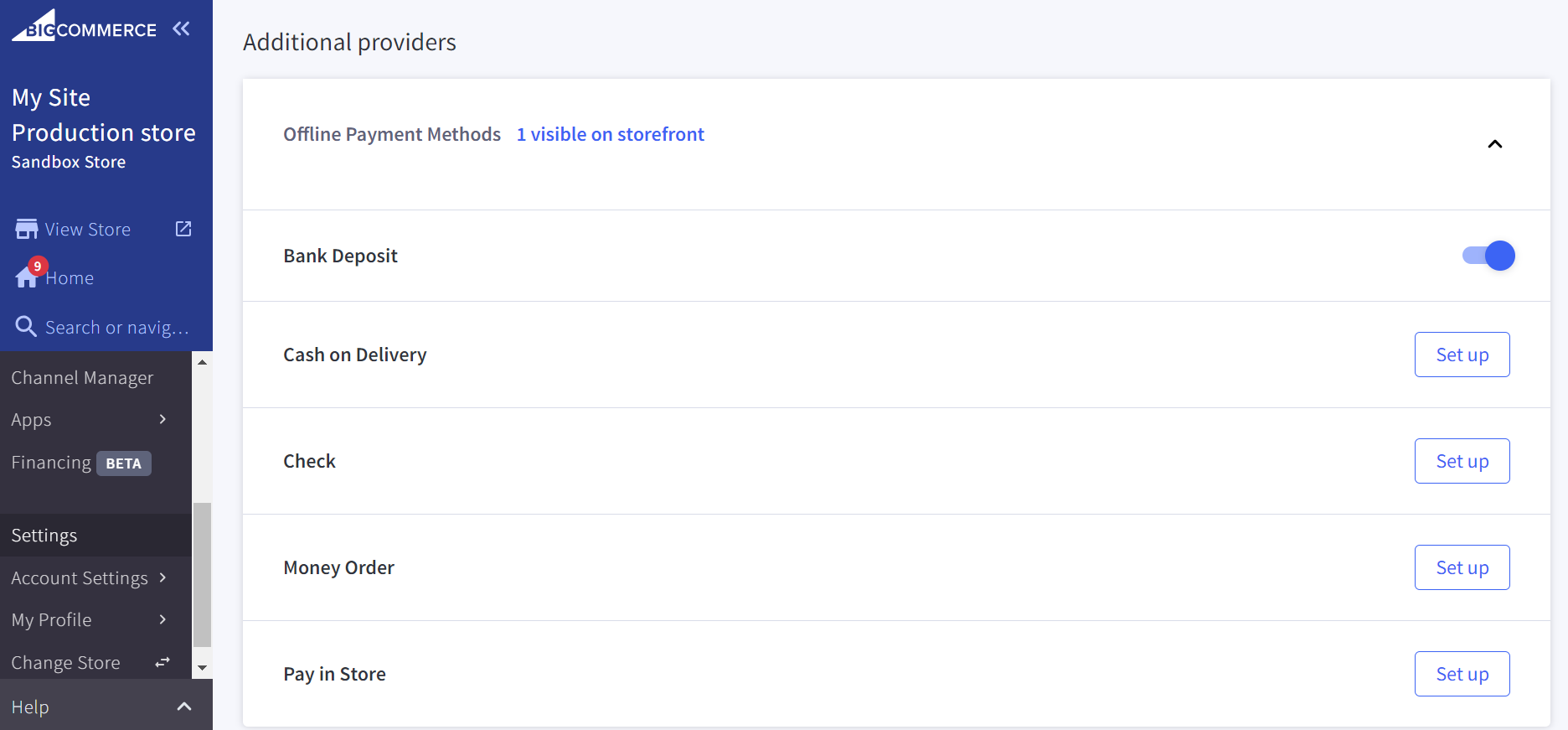
- Указать значение
Ecommpayв поле Display Name на открывшейся странице и сохранить изменение, щёлкнув кнопку Save.Рис. 7. Страница с параметрами работы варианта оплаты в интерфейсе BigCommerce 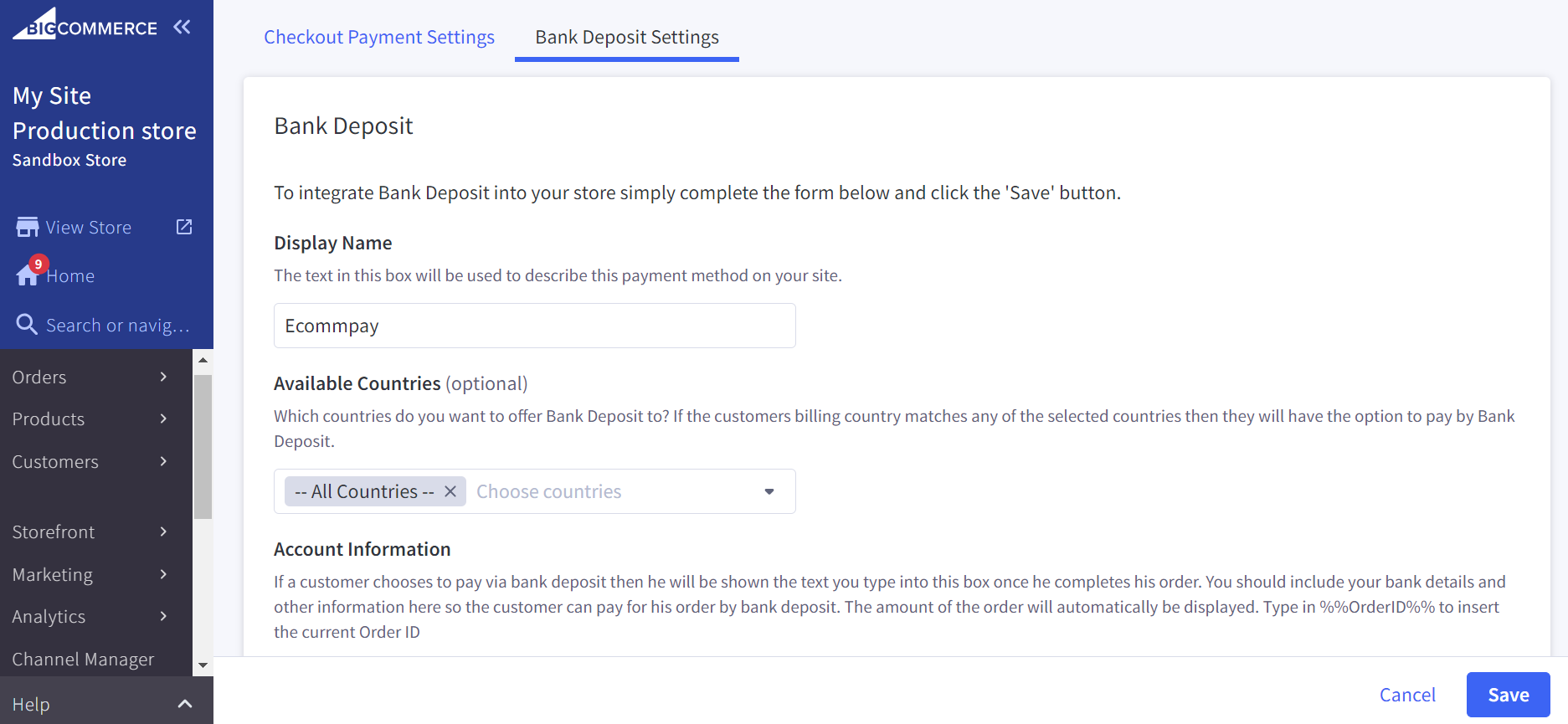
Чтобы настроить параметры работы плагина, следует:
- Перейти к параметрам работы плагина в интерфейсе BigCommerce.
Для этого следует выбрать раздел Apps, а затем — пункт ecommpay Payments на панели навигации.
- Проверить корректность и при необходимости скорректировать основные параметры работы плагина:
- Plugin Enabled — доступность в веб-сервисе (должна быть включена).
Если этот переключатель включён, то все платёжные методы, ранее подключённые для работы через плагин, становятся доступными в веб-сервисе. Если этот переключатель выключен, то все платёжные методы, подключённые для работы через плагин, становятся недоступными для проведения платежей.
- Store Channel — название веб-сервиса мерчанта в платформе BigCommerce (должен быть выбран веб-сервис, для которого задаются параметры работы плагина).
- Mode — режим работы плагина (должен быть выбран вариант test).
- Test Project ID — идентификатор тестового проекта для взаимодействия с платформой (должен соответствовать полученному от ecommpay).
- Test Secret Key — ключ тестового проекта (должен соответствовать полученному от ecommpay).
- Merchant Callback Url — URL для приёма на стороне плагина оповещений от платёжной платформы (формируется и подставляется автоматически при установке плагина ecommpay Payments).
- Host Url — доменное имя веб-сервиса мерчанта, для которого задаются параметры работы плагина (должно быть указано вручную).
- Payment Mode — вариант проведения оплат через платёжную платформу.
Можно выбрать вариант Sale (для проведения одностадийных оплат) или вариант Authorization Only (для проведения двухстадийных оплат). Первый вариант доступен для всех платёжных методов, подключённых для работы через плагин, а второй вариант — только для тех методов, для которых поддерживаются оплаты в две стадии (таких как карточные платежи и методы Apple Pay и Google Pay).
Можно выбрать один из следующих вариантов:
- Sale — в одну стадию (с незамедлительным списанием средств);
- Authorization Only — в две стадии (с предварительной блокировкой и последующим списанием средств).
Первый вариант доступен для всех платёжных методов, подключённых для работы через плагин, а второй вариант — только для тех методов, для которых поддерживаются оплаты в две стадии (таких как карточные платежи и методы Apple Pay и Google Pay).
Внимание: Параметры Test Project ID и Test Secret Key обязательны для заполнения. Без их указания тестовый режим работы плагина не поддерживается. - Plugin Enabled — доступность в веб-сервисе (должна быть включена).
- Задать параметры использования платёжных методов (подробнее).
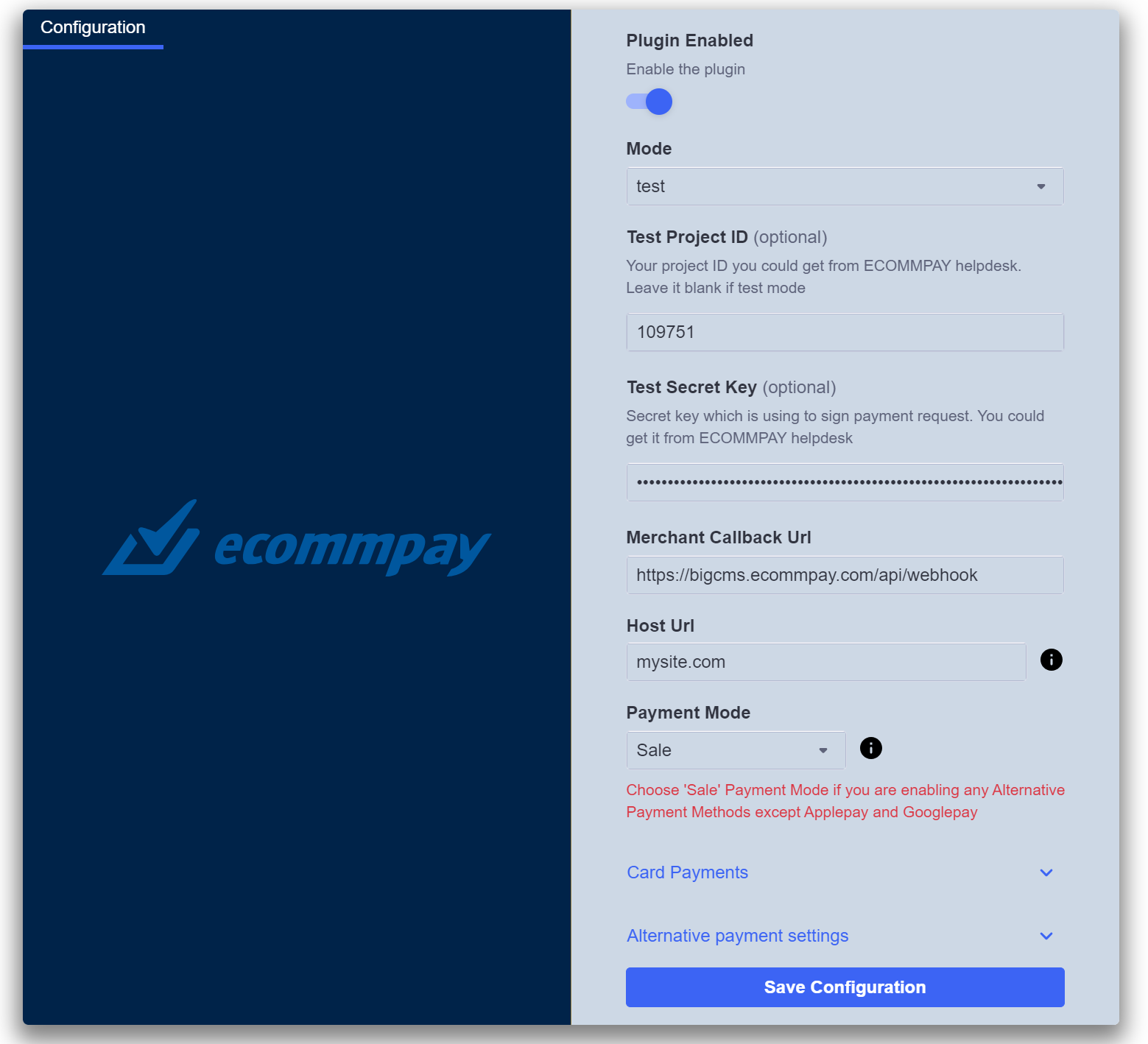
Проведение тестовых оплат
В рамках работы с плагином можно проводить тестовые оплаты в веб-сервисе и получать информацию о них через интерфейс BigCommerce — в подразделе View раздела Orders. При этом можно использовать специальные платёжные реквизиты, позволяющие тестировать заданные сценарии работы.
Для тестирования карточных платежей по заданным кратчайшим сценариям (без эмулирования аутентификации 3‑D Secure) можно использовать следующие номера карт:
4000 0000 0000 0077— для проведения оплаты;4111 1111 1111 1111— для отклонения оплаты.
Для более масштабного тестирования можно использовать расширенный набор тестовых данных для карточных платежей (подробнее). (в том числе с аутентификацией 3‑D Secure), представленных в статье Тестовые карты.
Чтобы тестировать проведение платежей с использованием альтернативных методов (при подключении соответствующих методов через курирующего менеджера или техническую поддержку), можно использовать информацию, представленную в статье Возможности тестирования, а также в соответствующих разделах статей о работе с отдельными методами.
При работе с двухстадийными оплатами первая стадия, блокировка средств, инициируется пользователем при подтверждении им платежа, а вторая, списание заблокированных средств или отмена блокировки, может инициироваться как автоматически, по истечении установленного срока блокировки, так и по запросу со стороны мерчанта, через интерфейс BigCommerce или интерфейсы платёжной платформы ecommpay — Dashboard (подробнее) и Gate API (подробнее). При этом списывать можно как полную, так и частичную сумму заблокированных средств.
Чтобы инициировать вторую стадию через интерфейс BigCommerce, следует:
- Перейти к реестру заказов в интерфейсе BigCommerce.
Для этого следует открыть подраздел View раздела Orders.
- Открыть панель с данными о двухстадийной оплате в рамках конкретного заказа (через кнопку
 в столбце Action).
в столбце Action).Для этого следует щёлкнуть кнопку
 в столбце Action реестра заказов и выбрать пункт ecommpay в выпадающем списке.
в столбце Action реестра заказов и выбрать пункт ecommpay в выпадающем списке. - Инициировать необходимое действие на панели (в секции Capture или Void).
Чтобы инициировать списание заблокированных средств, следует указать сумму для списания и щёлкнуть кнопку Capture в соответствующей секции. Чтобы отменить блокировку средств, следует щёлкнуть кнопку Void в соответствующей секции.
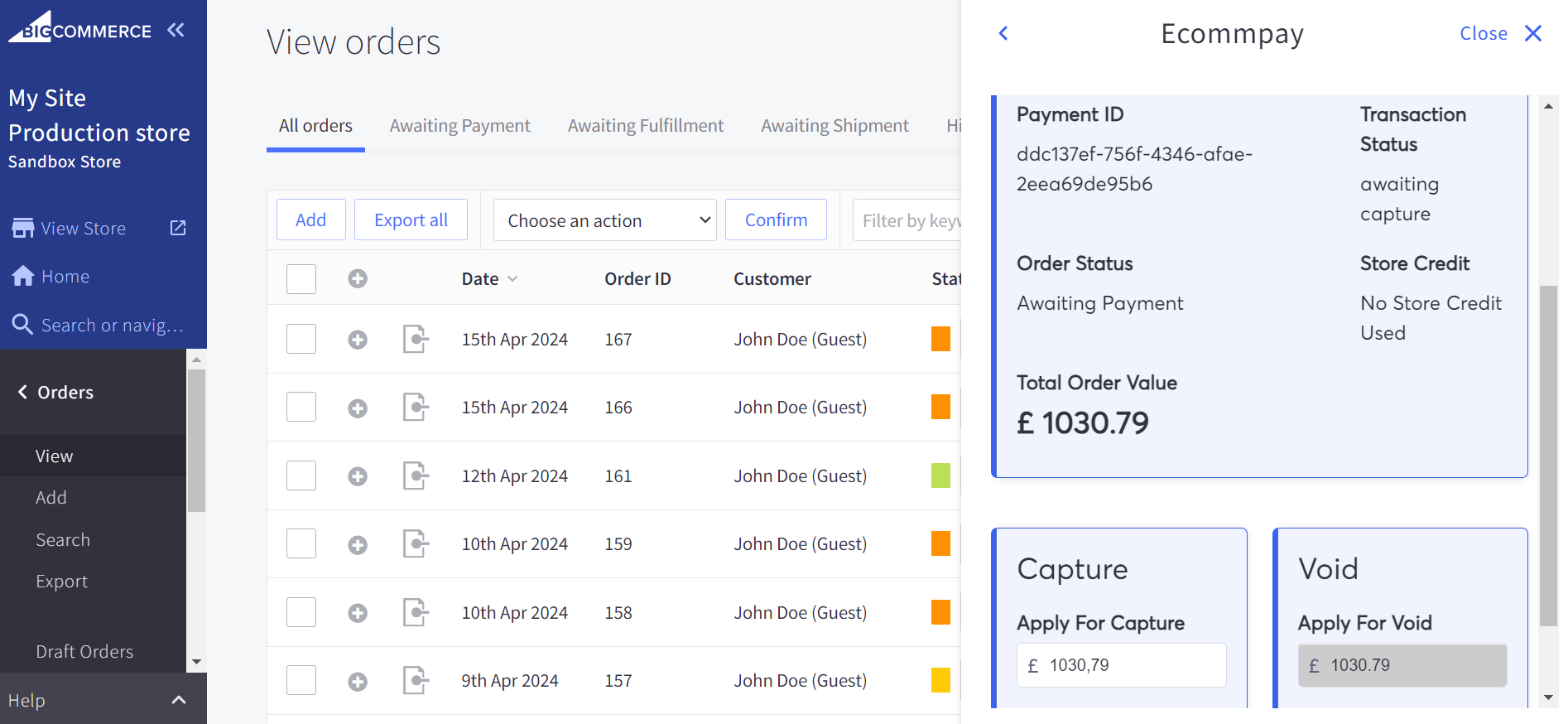
Чтобы настроить автоматическое инициирование второй стадии двухстадийных оплат, следует обращаться к специалистам технической поддержки ecommpay.
Вместе с тем, чтобы информация о платежах обновлялась автоматически в интерфейсе BigCommerce при инициировании второй стадии оплаты через интерфейсы платёжной платформы, необходимо убедиться, что для используемого проекта была настроена отправка оповещений от платёжной платформы на заданный URL. При этом важно, чтобы для одного типа платежа не было настроено несколько правил отправки оповещений с одинаковыми значениями типа события и кода платёжного метода. Информация о работе с правилами отправки оповещений представлена в соответствующей статье документации.
Выполнение тестовых возвратов
После проведения тестовых оплат можно тестировать выполнение возвратов через интерфейс BigCommerce, и если актуально, через интерфейсы Dashboard и Gate в платформе ecommpay. При этом следует учитывать, что для выполнения возвратов платежи на стороне платёжной платформы ecommpay должны быть в статусах success, partially reversed или partially refunded. Контролировать информацию о возвратах можно через интерфейсы платформы и интерфейс BigCommerce (в реестре заказов).
Чтобы при выполнении тестовых возвратов через интерфейсы платёжной платформы информация о платежах обновлялась автоматически в интерфейсе BigCommerce, необходимо убедиться, что для используемого проекта была настроена отправка оповещений от платёжной платформы на заданный URL. При этом важно, чтобы для одного типа платежа не было настроено несколько правил отправки оповещений с одинаковыми значениями типа события и кода платёжного метода. (URL веб-сервиса отображается на странице с параметрами работы плагина.) Информация о работе с правилами отправки оповещений представлена в соответствующей статье документации.
Чтобы выполнить возврат через интерфейс BigCommerce, следует:
- Перейти к реестру заказов в интерфейсе BigCommerce.
Для этого следует открыть подраздел View раздела Orders.
- Открыть панель с данными о платеже из платёжной платформы (с помощью кнопки
 в столбце Action).
в столбце Action).Для этого следует щёлкнуть кнопку
 в столбце Action и выбрать пункт ecommpay.
в столбце Action и выбрать пункт ecommpay. - Инициировать возврат (через секцию Refund на панели с данными о платеже).
Для этого следует указать сумму и причину возврата и щёлкнуть кнопку Refund в соответствующей секции.
- Убедиться в выполнении возврата.
Для этого можно проверить, что на панели с данными о платеже обновилась информация о выполненной операции.
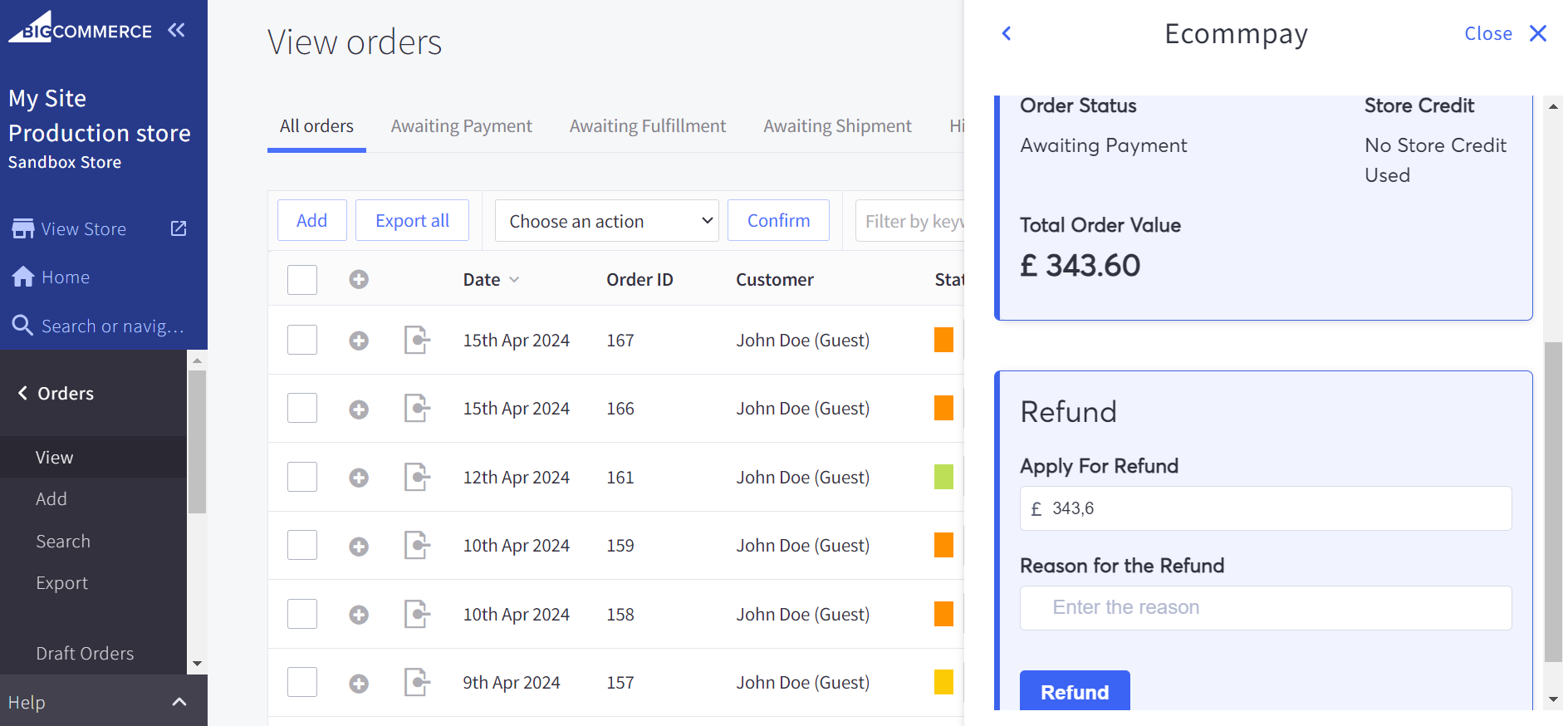
Использование
Общая информация
Для проведения платежей с реальным списанием средств, прежде всего, необходимо решить все организационные вопросы по взаимодействию с ecommpay (подать заявку на подключение, предоставить всю необходимую информацию и получить от ecommpay уведомление о возможности проводить платежи, а также идентификатор и секретный ключ рабочего проекта). Также необходимо и сообщить специалистам технической поддержки ecommpay название и адрес веб-сервиса, для которого актуально использование плагина ecommpay Payments, и а также валюту проведения платежей.
После этого можно перевести плагин в рабочий режим, указать в параметрах его работы полученные идентификатор и ключ рабочего проекта, полученные от ecommpay, и задать другие необходимые параметры (или проверить их актуальность для рабочего применения). Если после этого потребуется приостановить работу плагина, например для тестирования при подключении дополнительных функций, его можно перевести в тестовый режим или отключить от веб-сервиса.
Настройка параметров
Для подготовки к работе следует активировать плагин ecommpay Payments как вариант оплаты в веб-сервисе и настроить параметры его работы. При поддержке группы веб-сервисов это следует делать для каждого веб-сервиса отдельно. При этом следует учитывать, что если плагин был активирован для проведения тестовых оплат, то повторная активация не требуется, но необходимо скорректировать параметры работы плагина (подробнее далее).
Чтобы активировать плагин в веб-сервисе, следует:
- Перейти к параметрам использования вариантов оплаты в интерфейсе BigCommerce.
Для этого следует выбрать раздел Settings на панели навигации и щёлкнуть строку Payments в секции Setup на открывшейся странице.
- Выбрать один из доступных вариантов оплаты для использования плагина.
Для этого следует раскрыть блок Offline Payment Methods в секции Additional providers и щёлкнуть кнопку Set up в строке подходящего варианта оплаты (Bank Deposit или иного).
Рис. 11. Секция Additional providers в интерфейсе BigCommerce 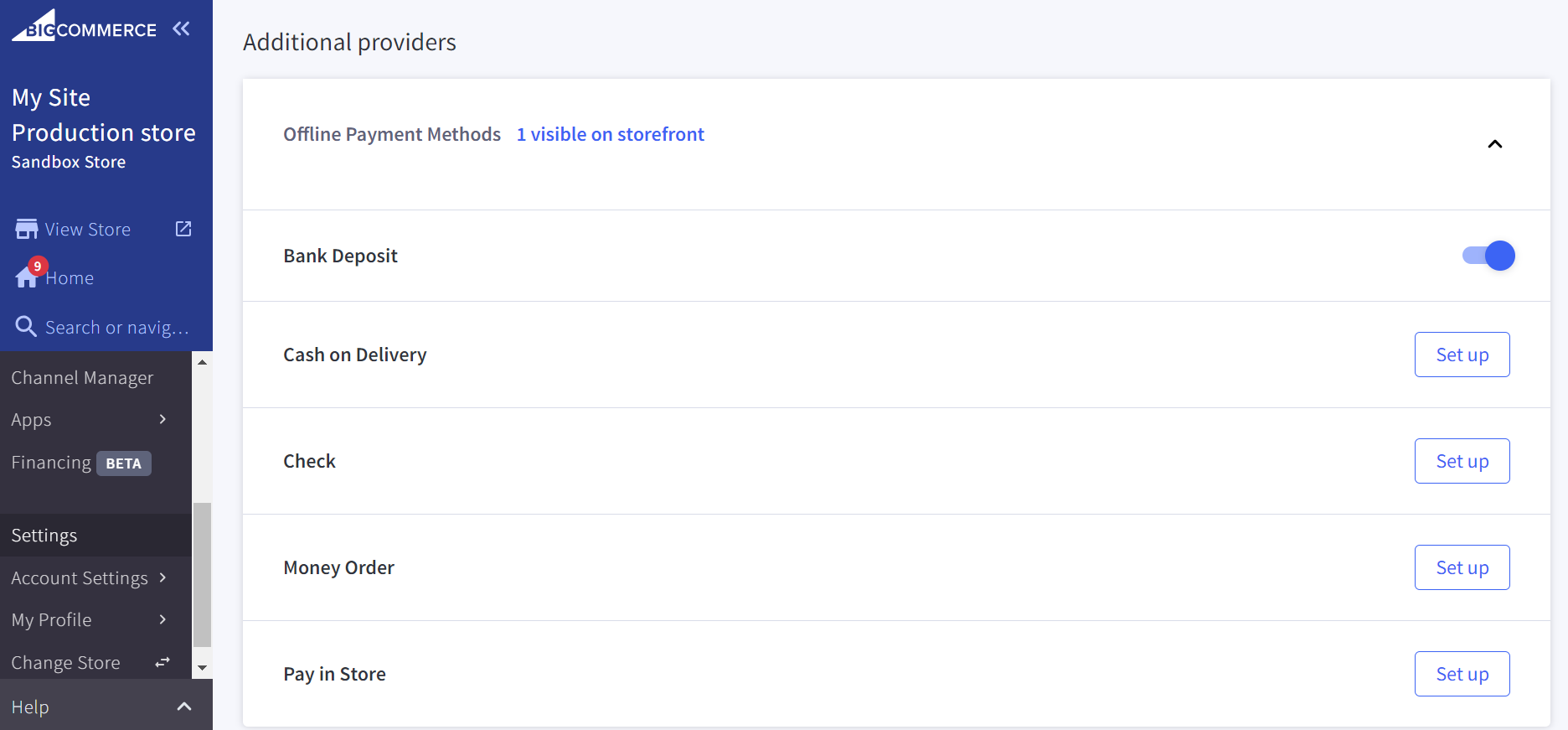
- Указать значение
Ecommpayв поле Display Name на открывшейся странице и сохранить изменение, щёлкнув кнопку Save.Рис. 12. Страница с параметрами работы варианта оплаты в интерфейсе BigCommerce 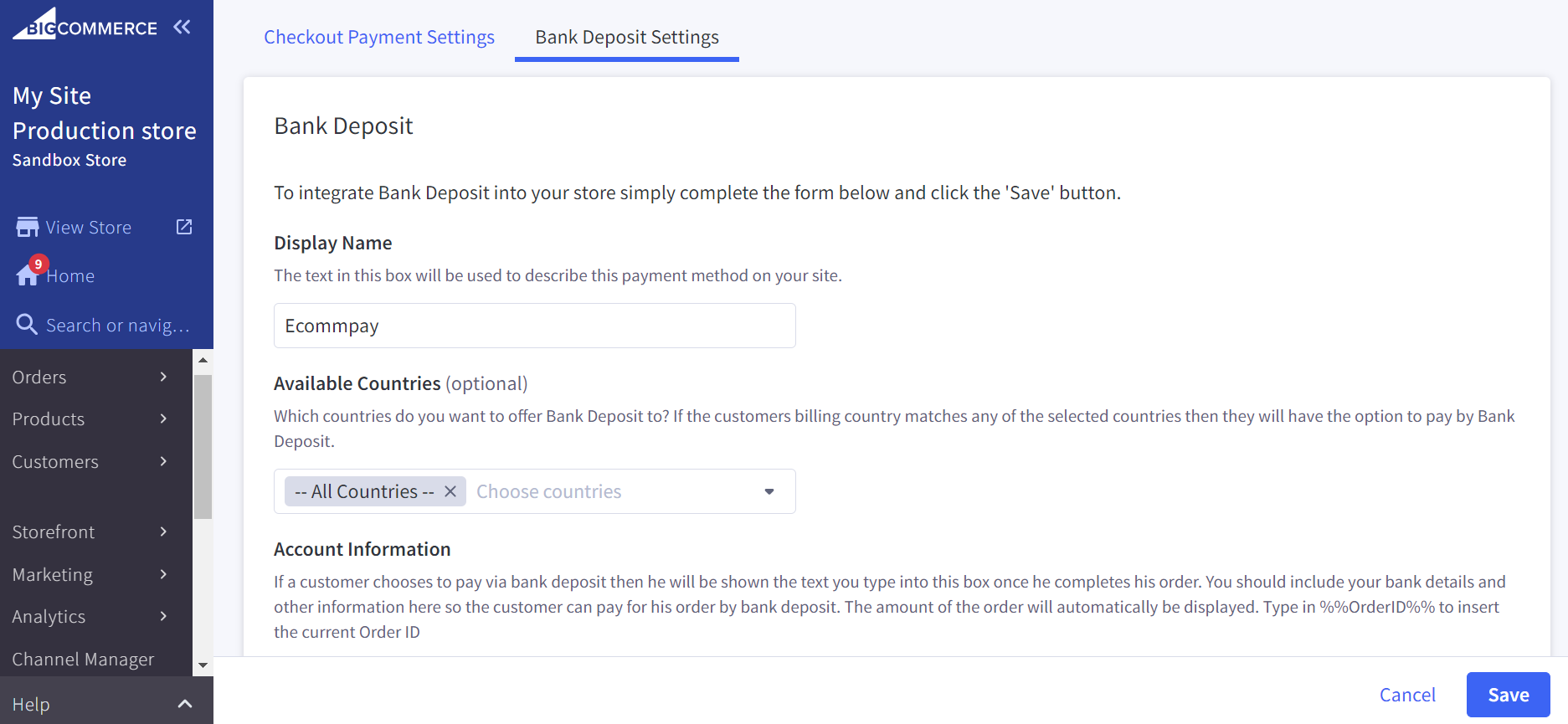
Чтобы настроить параметры работы плагина, следует:
- Перейти к параметрам работы плагина в интерфейсе BigCommerce.
Для этого следует выбрать раздел Apps, а затем — пункт ecommpay Payments на панели навигации.
- Проверить корректность и при необходимости скорректировать основные параметры работы плагина:
- Plugin Enabled — доступность в веб-сервисе (должна быть включена).
Если этот переключатель включён, то все платёжные методы, ранее подключённые для работы через плагин, становятся доступными в веб-сервисе. Если этот переключатель выключен, то все платёжные методы, подключённые для работы через плагин, становятся недоступными для проведения платежей.
- Store Channel — название веб-сервиса мерчанта в платформе BigCommerce (должен быть выбран веб-сервис, для которого задаются параметры работы плагина).
- Mode — режим работы плагина (должен быть выбран вариант live).
- Project ID — идентификатор рабочего проекта для взаимодействия с платформой (должен соответствовать полученному от ecommpay).
- Secret Key — ключ рабочего проекта (должен соответствовать полученному от ecommpay).
- Merchant Callback Url — URL для приёма на стороне плагина оповещений от платёжной платформы (формируется и подставляется автоматически при установке плагина ecommpay Payments).
- Host Url — доменное имя веб-сервиса мерчанта, для которого задаются параметры работы плагина (должно быть указано вручную).
- Payment Mode — вариант проведения оплат через платёжную платформу.
Можно выбрать вариант Sale (для проведения одностадийных оплат) или вариант Authorization Only (для проведения двухстадийных оплат). Первый вариант доступен для всех платёжных методов, подключённых для работы через плагин, а второй вариант — только для тех методов, для которых поддерживаются оплаты в две стадии (таких как карточные платежи и методы Apple Pay и Google Pay).
Можно выбрать один из следующих вариантов:
- Sale — в одну стадию (с незамедлительным списанием средств);
- Authorization Only — в две стадии (с предварительной блокировкой и последующим списанием средств).
Первый вариант доступен для всех платёжных методов, подключённых для работы через плагин, а второй вариант — только для тех методов, для которых поддерживаются оплаты в две стадии (таких как карточные платежи и методы Apple Pay и Google Pay).
- Plugin Enabled — доступность в веб-сервисе (должна быть включена).
- Задать параметры использования платёжных методов (подробнее).
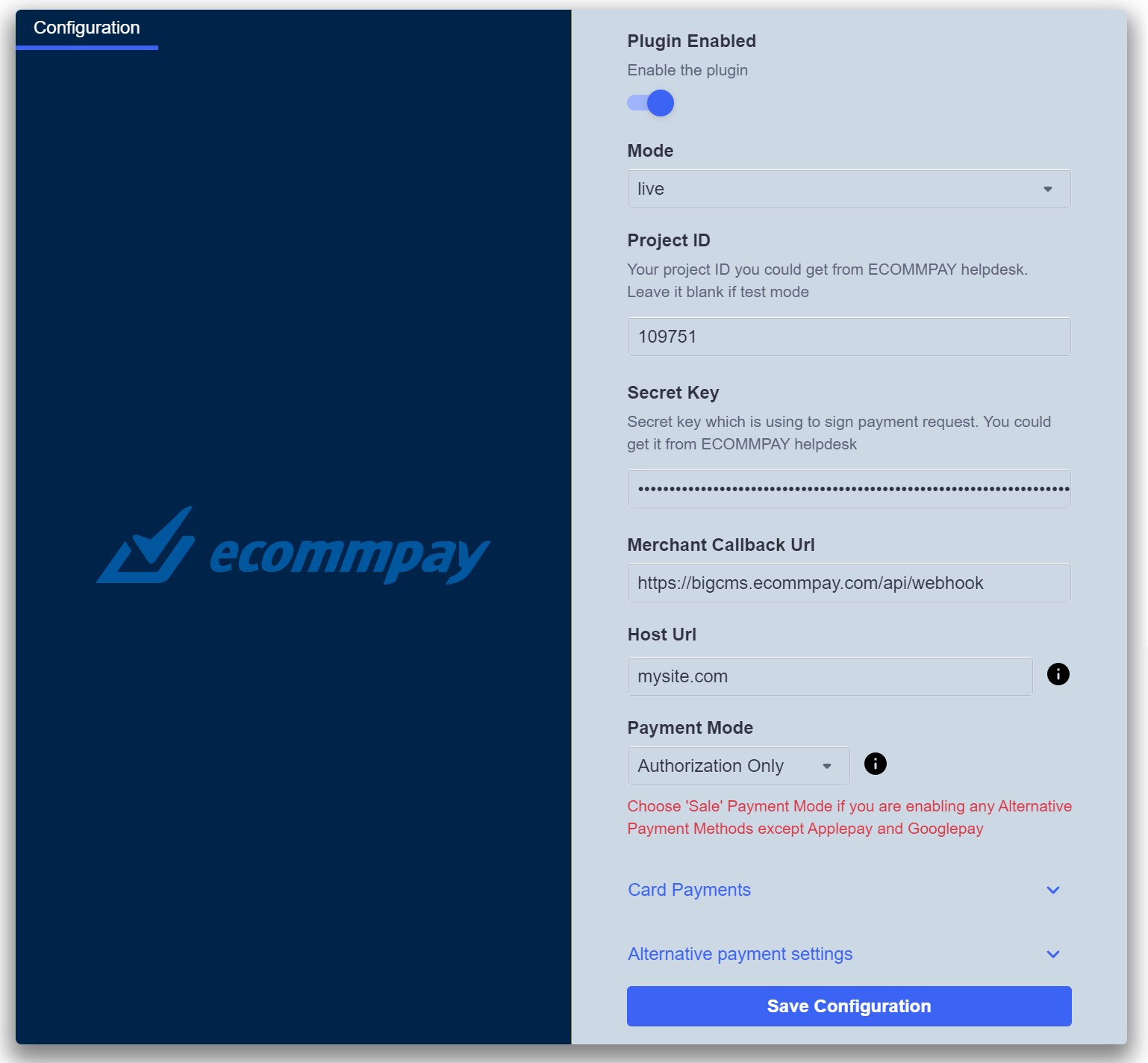
Выполнение возвратов
По оплатам, проведённым с помощью плагина ecommpay
Payments, можно выполнять частичные и полные возвраты через интерфейс BigCommerce, и если актуально, через интерфейсы Dashboard (с использованием инструментов единичной и пакетной отправки запросов; подробнее) и Gate (подробнее) от ecommpay. При этом платежи на стороне платформы ecommpay должны быть в статусах success, partially reversed или partially refunded. После выполнения возвратов всю актуальную информацию о платежах можно контролировать через интерфейс BigCommerce и интерфейсы платёжной платформы.
Чтобы выполнить возврат через интерфейс BigCommerce, следует:
- Перейти к реестру заказов в интерфейсе BigCommerce.
Для этого следует открыть подраздел View раздела Orders.
- Открыть панель с данными о платеже из платёжной платформы (с помощью кнопки
 в столбце Action).
в столбце Action).Для этого следует щёлкнуть кнопку
 в столбце Action и выбрать пункт ecommpay.
в столбце Action и выбрать пункт ecommpay. - Инициировать возврат (через секцию Refund на панели с данными о платеже).
Для этого следует указать сумму и причину возврата и щёлкнуть кнопку Refund в соответствующей секции.
- Убедиться в выполнении возврата.
Для этого можно проверить, что на панели с данными о платеже обновилась информация о выполненной операции.
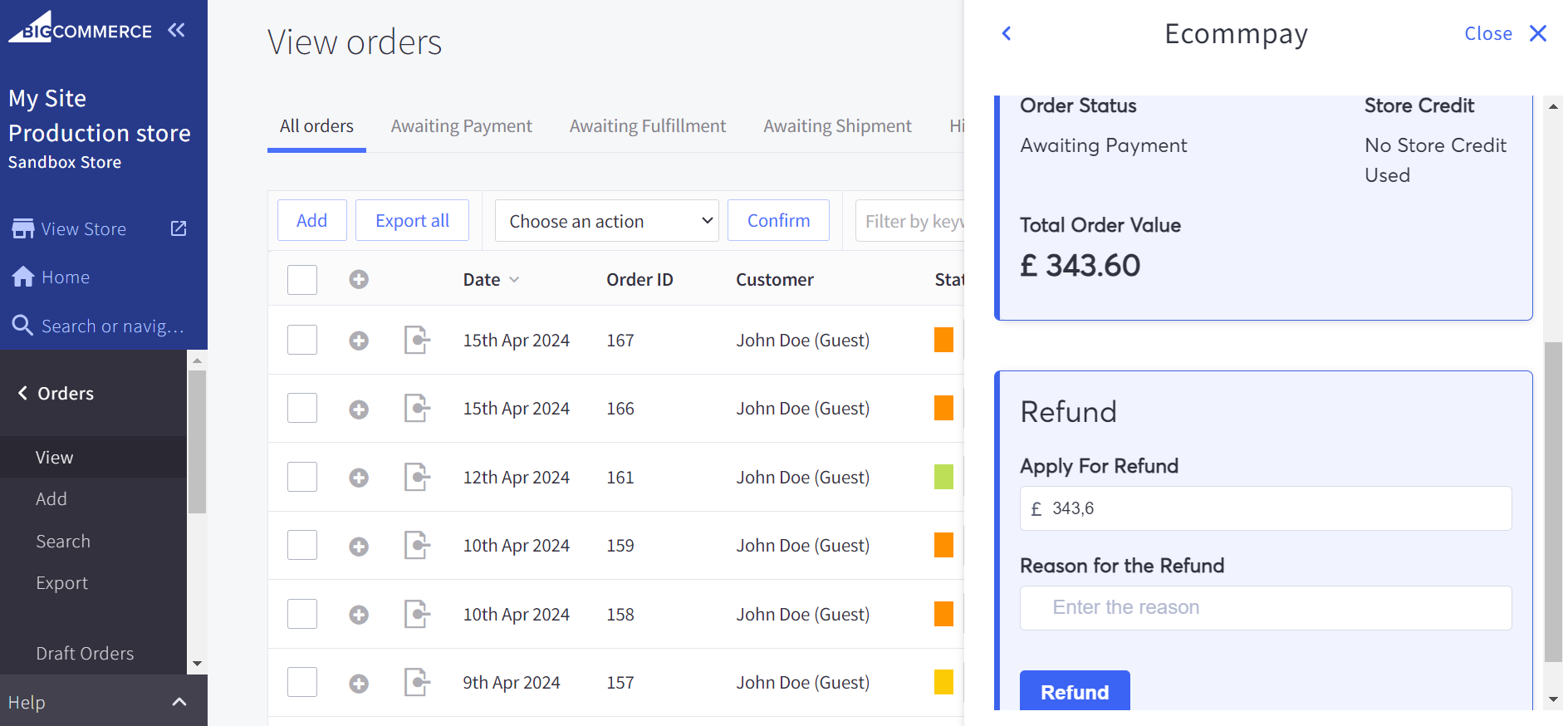
Контроль платежей и заказов
Контролировать информацию о платежах, проводимых с помощью плагина ecommpay Payments, а также о соответствующих заказах можно через интерфейс BigCommerce, используя инструменты подраздела View в разделе Orders.
Также для получения информации можно использовать интерфейс Dashboard от ecommpay (подробнее), в котором доступна информация о платежах и возвратах, проводимых через платформу ecommpay, но не отображается информация о заказах.
В подразделе View раздела Orders отображается реестр заказов, в котором доступны различные возможности работы с заказами, а также возможность получать информацию о платежах в рамках отдельных заказов.
В подразделе View раздела Orders отображается реестр заказов с информацией о каждом из них. Наряду с этим в реестре доступны различные функции для работы с заказами, в том числе через него можно выполнять поиск и фильтрацию заказов, а также получать информацию о платежах в рамках отдельных заказов.
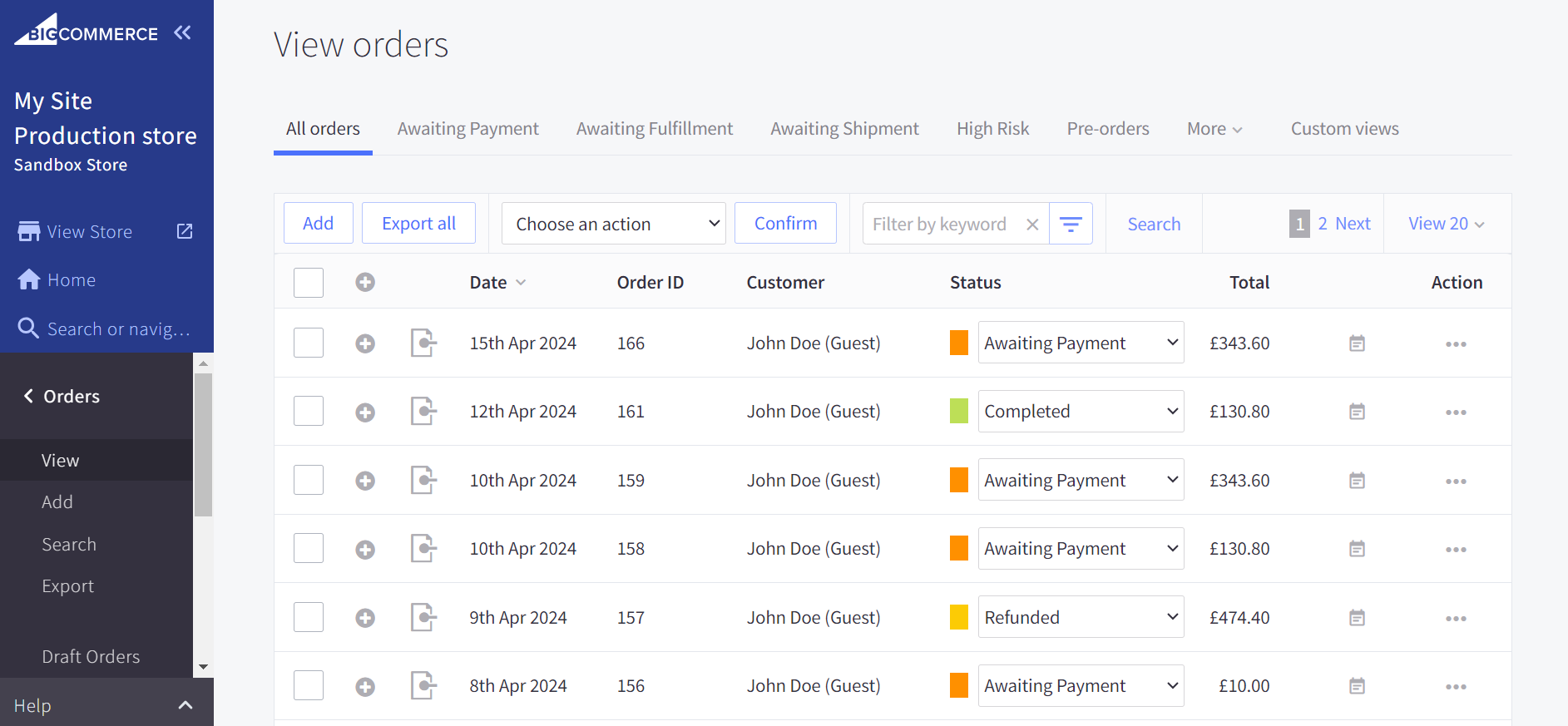
Щёлкнув кнопку ![]() в соответствующем столбце реестра, можно раскрыть блок с более развёрнутыми сведениями о конкретном заказе.Для получения развёрнутых сведений о конкретном заказе можно щёлкнуть кнопку
в соответствующем столбце реестра, можно раскрыть блок с более развёрнутыми сведениями о конкретном заказе.Для получения развёрнутых сведений о конкретном заказе можно щёлкнуть кнопку ![]() в соответствующем столбце реестра. В раскрывающемся блоке отображается такая информация, как расчётный адрес пользователя, дата создания и сумма заказа и другие сведения.
в соответствующем столбце реестра. В раскрывающемся блоке отображается такая информация, как расчётный адрес пользователя, дата создания и сумма заказа и другие сведения.
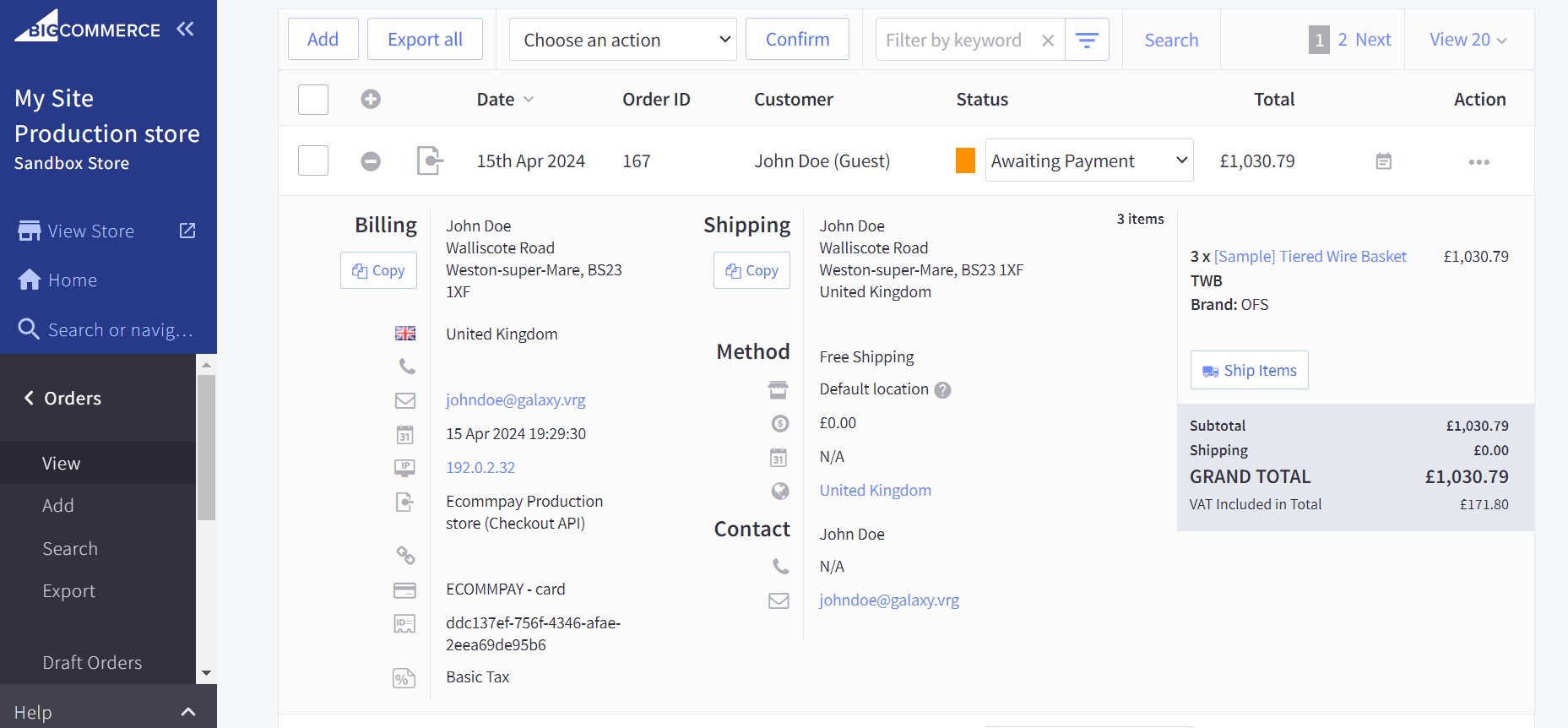
В секции Billing раскрывающегося блока отображается название организации, через которую проводится платёж, с названием платёжного метода (в поле с иконкой ![]() ) и идентификатор платежа (в поле с иконкой
) и идентификатор платежа (в поле с иконкой ![]() ). Для получения более детальной информации о платеже следует щёлкнуть кнопку
). Для получения более детальной информации о платеже следует щёлкнуть кнопку ![]() в столбце Action и пункт ecommpay в выпадающем списке. На открывшейся панели отображается секция Order Details с информацией о платеже и могут отображаться следующие секции (если соответствующие функции доступны в рамках выбранного заказа):
в столбце Action и пункт ecommpay в выпадающем списке. На открывшейся панели отображается секция Order Details с информацией о платеже и могут отображаться следующие секции (если соответствующие функции доступны в рамках выбранного заказа):
- Capture — с возможностью инициировать списание заблокированных средств в рамках двухстадийной оплаты;
- Void — с возможность отменить блокировку средств в рамках двухстадийной оплаты;
- Refund — с возможностью инициировать возврат средств в рамках оплаты.
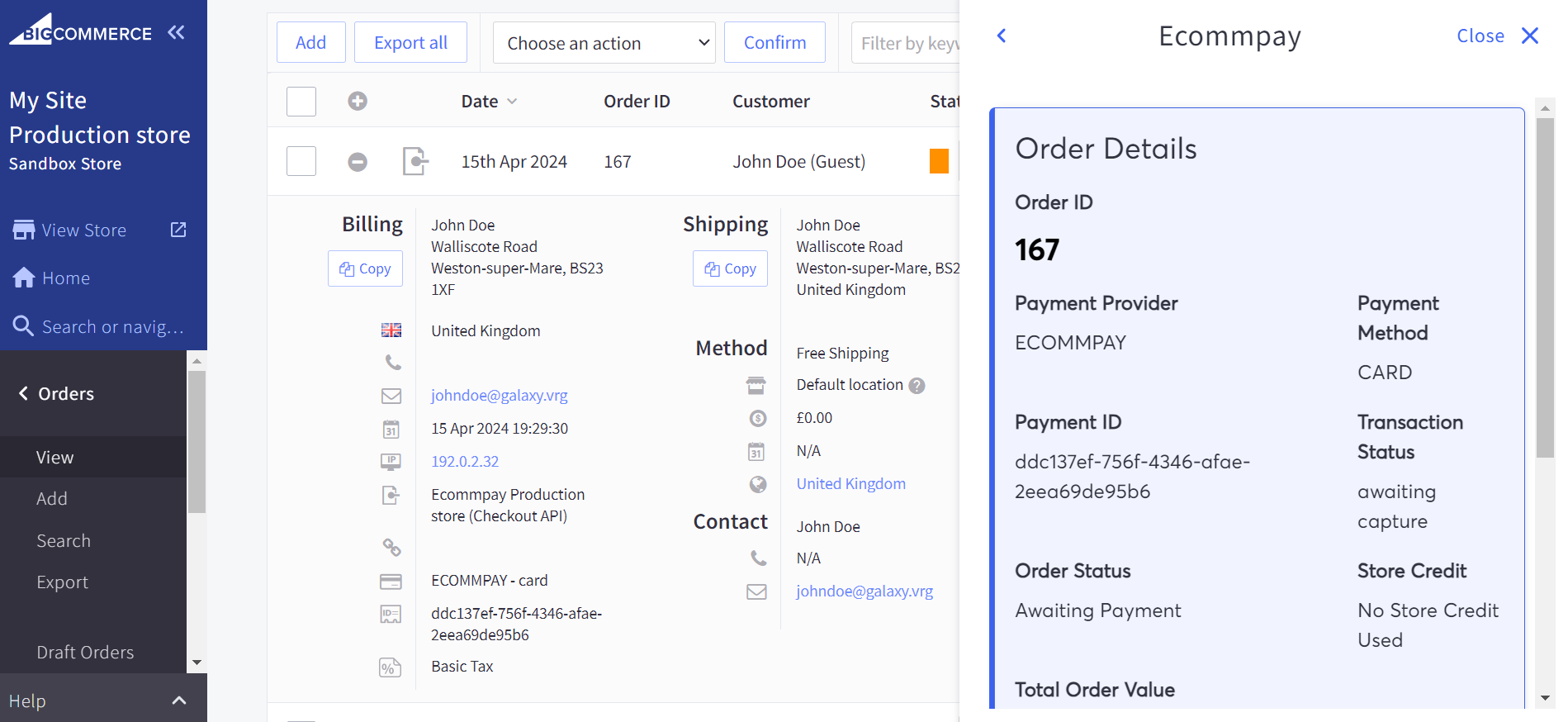
Более подробная информация о работе с заказами в интерфейсе BigCommerce представлена в документации BigCommerce.
Параметры использования платёжных методов
При работе с плагином ecommpay Payments в интерфейсе BigCommerce можно настраивать использование различных платёжных методов, подключённых в рамках проекта мерчанта. Это можно делать через отдельные раскрывающиеся блоки на странице с параметрами работы плагина, задавая следующие параметры: — такие как Card Payments (с параметрами для карточных платежей), Alternative payment settings (со списком раскрывающихся блоков с параметрами для разных альтернативных методов) или More payment methods (с параметрами для полной группы методов, подключённых в проекте).
В раскрывающихся блоках можно задавать следующие параметры использования платёжных методов:
- Enabled — возможность подключения платёжного метода для работы через плагин.
- Title — название платёжного метода, отображаемое на странице перехода к оплате в веб-сервисе.
- Display mode — способ открытия платёжной формы Payment Page.
Этот параметр отображается только в блоке для карточных платежей. В нём можно выбрать значение Embedded или Redirected для открытия формы в элементе iframe или в виде отдельной HTML-страницы соответственно. При выборе значения Embedded параметры Description и Show Description в блоке для карточных платежей не отображаются.
- Description — текст, отображаемый пользователям при выборе платёжного метода.
- Show Description — возможность отображения текста из параметра Description.
- Payment method code — код платёжного метода, используемого как единственный дополнительный (по отношению к методам, для настройки работы с которыми применяются отдельные раскрывающиеся блоки).
Этот параметр отображается только в блоке More payment methods.
- Если не применять этот параметр, то при выборе метода оплаты в интерфейсе веб-сервиса пользователь может выбрать вариант More payment methods и перейти к платёжной форме с возможностью выбрать там один из методов, доступных для инициируемого платежа через платформу ecommpay. При этом все методы от ecommpay, доступные для выбора непосредственно в веб-сервисе (наряду с вариантом More payment methods), оказываются доступными и в платёжной форме.
- Если указать в значении этого параметра код одного из доступных методов (в соответствии со справочником), то при выборе методов оплаты в интерфейсе веб-сервиса наряду с другими доступными там для выбора методами пользователь может выбрать указанный и перейти к работе с ним, минуя выбор каких-либо других методов в платёжной форме. Чтобы не допускать коллизий с таким выбором, при указании кода какого-либо метода в этом разделе также следует указывать название этого метода для отображения в веб-сервисе (в поле Title).